Najlepsza wtyczka członkowska WordPress dla Twojej witryny
Opublikowany: 2018-11-20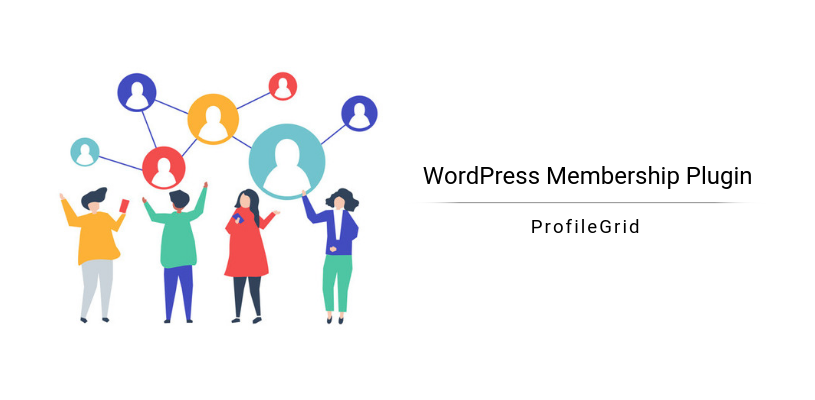
ProfileGrid – najlepsza wtyczka członkowska WordPress
Absolutnie konieczne jest posiadanie odpowiedniej wtyczki członkowskiej WordPress, aby utrzymać udaną witrynę członkowską. Od wydajnego tworzenia formularzy po dynamiczne profile użytkowników, dobra wtyczka członkowska WordPress powinna o to wszystko zadbać.
Witryna członkowska WordPress otwiera wiele możliwości rozwoju Twojego biznesu online. Jednak umiejętność skutecznego zarządzania nim jest kluczem do jego utrzymania i uzyskania stałych przychodów. Aby to zrobić, musisz zdobyć najlepszą wtyczkę członkowską WordPress. I to właśnie robi wtyczka ProfileGrid .
Przeważnie wszystkie start-upy na całym świecie, które co roku zarabiają miliardy, wykorzystują strategię członkostwa jako kluczowe źródło przychodów i wzrostu.
Wtyczka WordPress ProfileGrid pozwala zrobić to samo. Ta wtyczka jest uważana za jedną z najlepszych wtyczek członkowskich WordPress, ponieważ może stworzyć kompletną witrynę członkowską od podstaw.
Od oszałamiających stron profilowych po integrację funkcji e-commerce, ta wtyczka zapewnia wszystko, czego potrzebujesz, aby zbudować profesjonalną witrynę członkowską. Konta użytkowników utworzone za pomocą ProfileGrid mogą wchodzić ze sobą w interakcje, publikować blogi i sprzedawać produkty z ich profili frontendowych.
Wraz z jego nieodłącznymi funkcjami, takimi jak ustawienia globalne, szablony wiadomości e-mail, zarządzanie profilami użytkownika , ProfileGrid zawiera dwa magiczne zaklęcia Shortcodes i Extensions .
Zacznę dzisiejszą dyskusję na temat tej wtyczki do członkostwa WordPress, najpierw mówiąc o Shortcodes . Ponieważ są to podstawowe elementy wtyczki ProfileGrid, która wykonuje większość zadań dla swoich użytkowników.
Skróty
Skróty działają tutaj zasadniczo jak skróty, ponieważ oszczędzają ci kłopotów z kodowaniem. Od tworzenia profilu użytkownika po tworzenie grup frontendowych lub generowanie map użytkowników, skróty są kluczem do wykonania pracy za pomocą kilku kliknięć.
Po zainstalowaniu wtyczki ProfileGrid na swojej stronie, aktywuj ją. Następnie znajdziesz pozycję menu ProfileGrid na pulpicie WordPress.
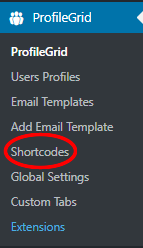
W menu wtyczki znajdziesz link Shortcode . Tutaj znajdziesz całą stronę poświęconą skrótom WordPress.
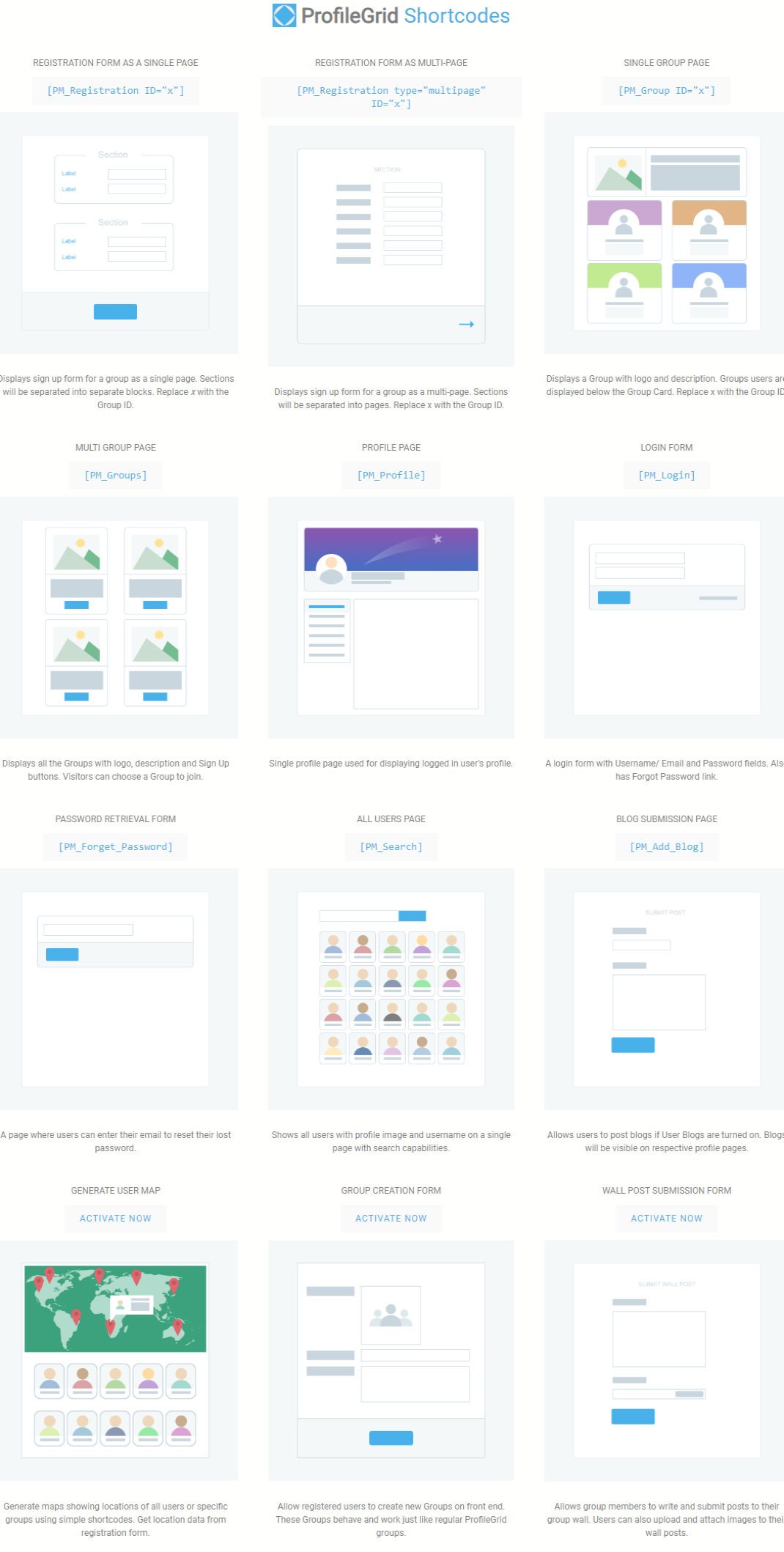
Wystarczy skopiować te skróty, wkleić je na nowej stronie WordPress i opublikować na interfejsie. Na przykład, aby utworzyć profil członkostwa WordPress, będziesz potrzebować skrótu [PM_Profile] .
Rozszerzenia
Ostatnim łączem w menu ProfileGrid jest łącze Extensions . Po kliknięciu wylądujesz na stronie w całości poświęconej rozszerzeniom .
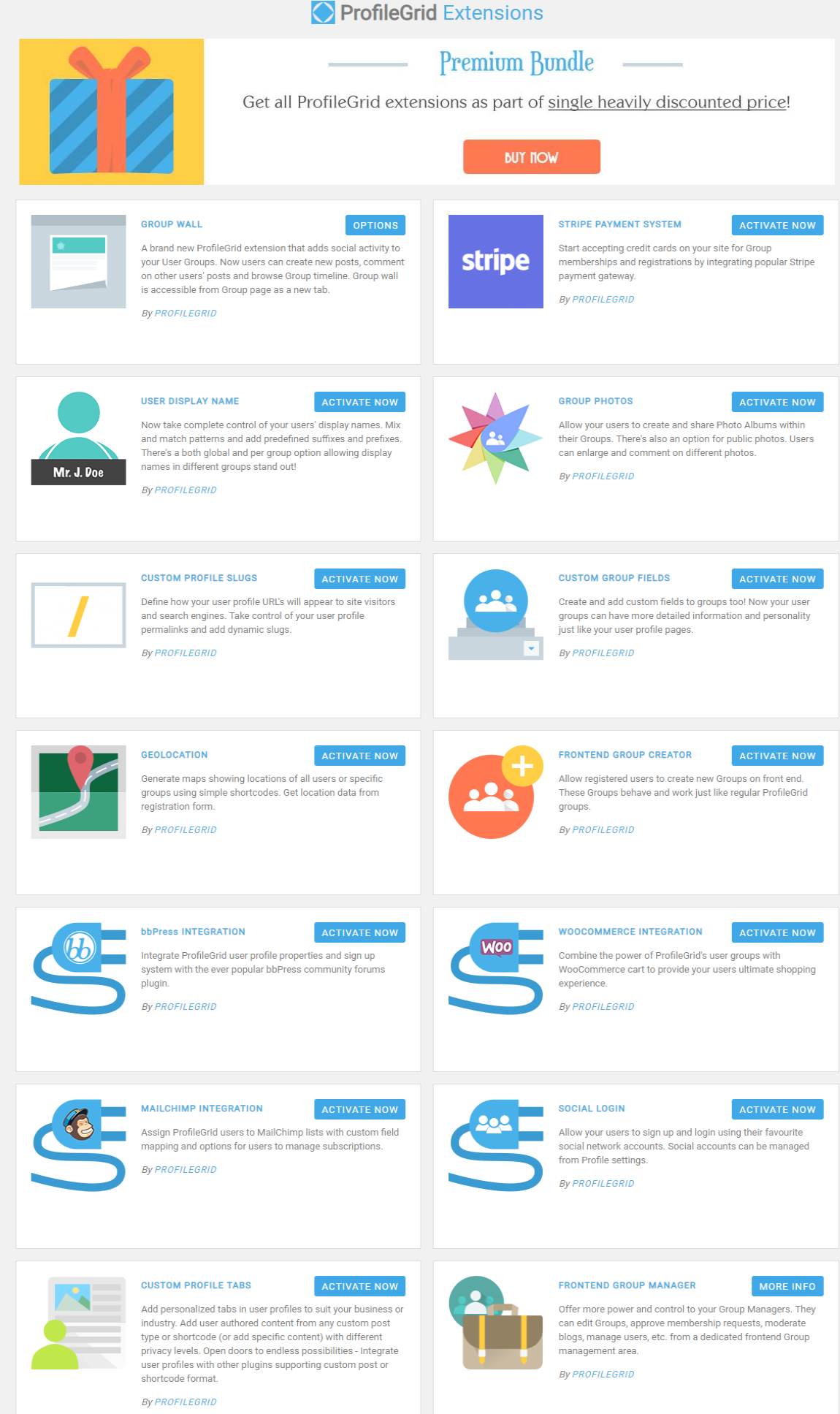
Te rozszerzenia zapewnią Ci rozwiązanie do tworzenia witryny jednym kliknięciem dzięki tej wtyczce członkowskiej WordPress. Aktywuj dowolne z nich i gotowe. Administrator może generować lokalizacje na mapie użytkowników lub grup, konfigurować system płatności Stripe lub zezwalać zarejestrowanym użytkownikom na tworzenie grup na interfejsie użytkownika . Istnieje kilka innych rozszerzeń, które usprawnią Twoją witrynę, na przykład łatwa integracja WooCommerce , bbPress i MailChimp .
Strony domyślne
Wraz ze skrótami i rozszerzeniami ProfileGrid ma również własne domyślne strony. Są to na przykład Strona profilu , Strona wyszukiwania , Strona rejestracji , Strona Tablicy grupy itp. Po przejściu do sekcji Strony na pulpicie WordPress znajdziesz strony domyślne. Przychodzą również z wklejonymi na nich odpowiednimi skrótami. Tak więc, aby utworzyć stronę profilu użytkownika WordPress, nie musimy nawet wklejać krótkiego kodu [PM_Profile] na jego domyślnej stronie. Po prostu nazwij stronę, jak chcesz i opublikuj ją. Później przypiszemy tę stronę, aby pojawiła się na interfejsie użytkownika.
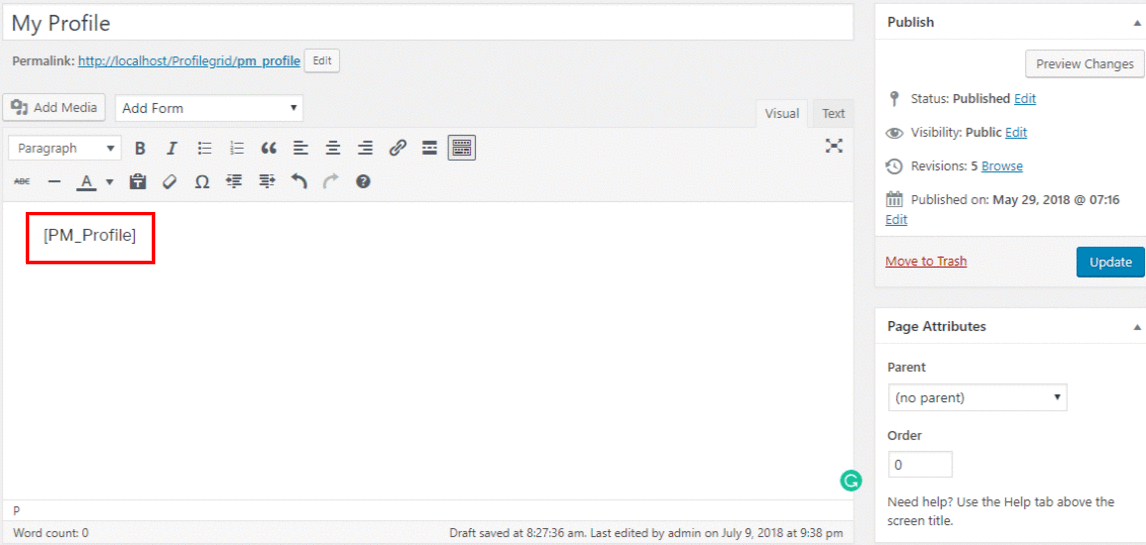
Tworzenie pierwszej grupy
Przed zarejestrowaniem użytkowników za pomocą tej wtyczki do członkostwa WordPress musisz utworzyć Grupy , w których wymienisz swoich użytkowników. Aby to zrobić, kliknij link ProfileGrid. Ekran, na którym wylądujesz, nazywa się ekranem Menedżera grup .
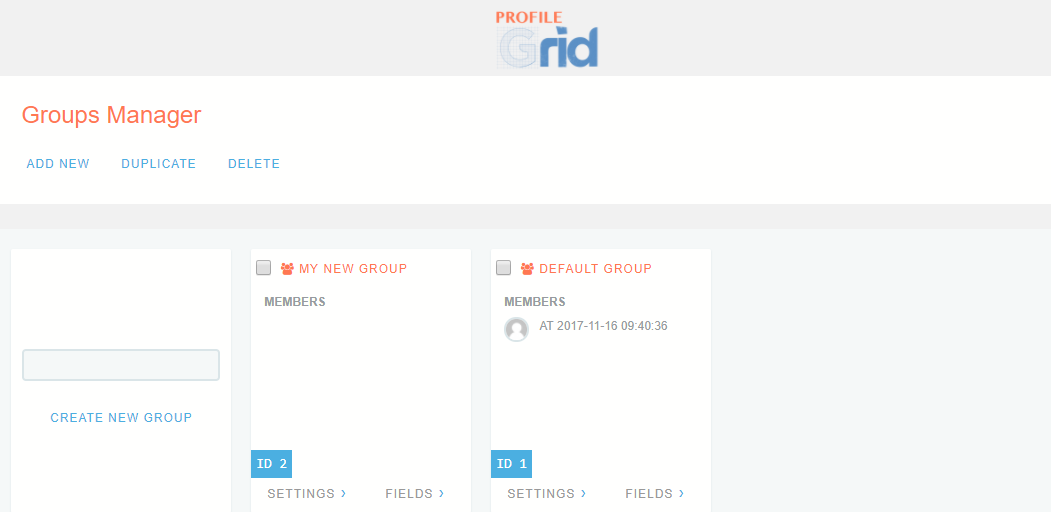
Na tym ekranie zobaczysz, że istnieje mała sekcja do tworzenia nowej grupy i grupy domyślnej . Grupa domyślna jest wstępnie zainstalowana z wtyczką i można jej używać do celów testowych.
Ale tutaj najpierw utworzymy nową grupę. Kliknij link Dodaj nową w rogu ekranu, pojawi się strona Nowa grupa . Tutaj możesz nazwać i skonfigurować nową grupę. Następnie karta nowej grupy pojawi się obok grupy domyślnej. Teraz w tej grupie możesz wziąć nowe członkostwo WordPress.
Rejestrowanie użytkowników na stronie
Następnie, aby rozpocząć członkostwo WordPress na swojej stronie, musisz najpierw utworzyć formularz rejestracyjny. Ten formularz rejestracyjny powinien zawierać wszystkie dane potrzebne do upewnienia się, że jest on autentycznym użytkownikiem. Gdy Twoi użytkownicy przesyłają ten formularz, mogą tworzyć własne profile użytkowników.
Aby utworzyć formularze rejestracyjne, musisz najpierw utworzyć „Grupy użytkowników”, do których następnie dodajesz użytkowników.
Ponieważ Nowa Grupa, w której będą rejestrowani nowi użytkownicy, jest już utworzona. Zacznij dodawać pola informacyjne do formularza niestandardowego. Kliknij opcję „Pola” w dolnym rogu nowo utworzonej grupy. Strona, na której wylądujesz, będzie miała opcję w lewym górnym rogu o nazwie Nowe pole . Klikając tę opcję, zobaczysz listę otwierających się pól; stąd możesz dodać żądane pola w formularzu rejestracji użytkownika.
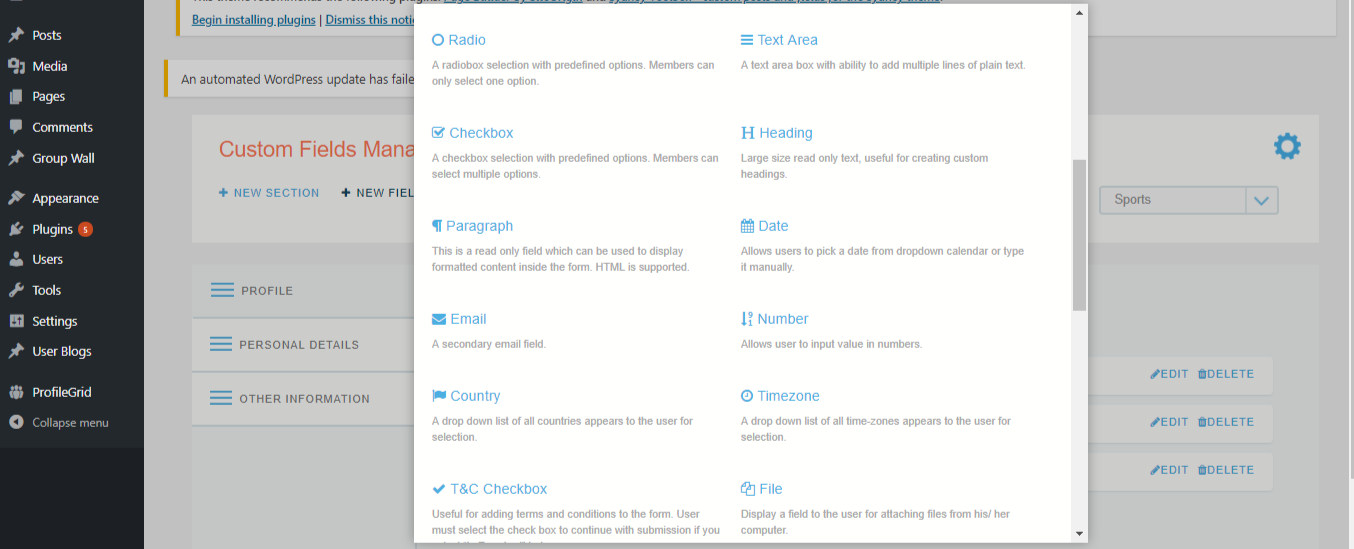
Tak więc ta bezpłatna wtyczka członkostwa WordPress nie tylko umożliwia tworzenie profili użytkowników, ale także zapewnia tworzenie indywidualnych formularzy rejestracyjnych dla każdej grupy.
Przypisywanie stron na ProfileGrid
Teraz przejdź do opublikowania swojej strony rejestracyjnej na interfejsie użytkownika. Zrobimy to w ten sam sposób, opublikowaliśmy stronę profilu.

Wspomniałem już, że ProfileGrid tworzy kilka domyślnych stron, a wśród nich jest strona rejestracji PM. Więc weź krótki kod [PM_Registration id = „x”] ze strony shortcodes i wklej go na stronie rejestracji PM. Teraz w miejsce x umieść identyfikator nowo utworzonej grupy, do której dodałeś pola danych. Mój nowy identyfikator grupy to „4”, więc zastosuję to w skróconym kodzie i kliknę „Opublikuj”.
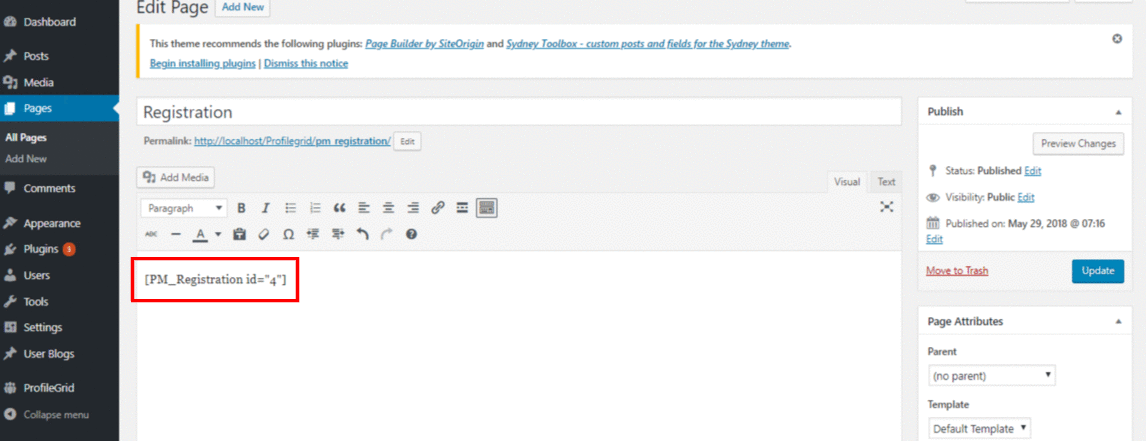
Spowoduje to przeniesienie wszystkich pól, które dodaliśmy do grupy, na stronę rejestracji. Użytkownicy podczas rejestracji wypełnią te pola, a po zgłoszeniu podane przez nich dane pojawią się na ich stronach profilowych.
Następnie przejdziemy do przypisania tej strony. Aby wyświetlić tę stronę na interfejsie użytkownika, należy ją przypisać. Aby to zrobić, najpierw przejdź do „ Ustawienia globalne ” z listy opcji ProfileGrid, a następnie kliknij „ Ogólne ”.
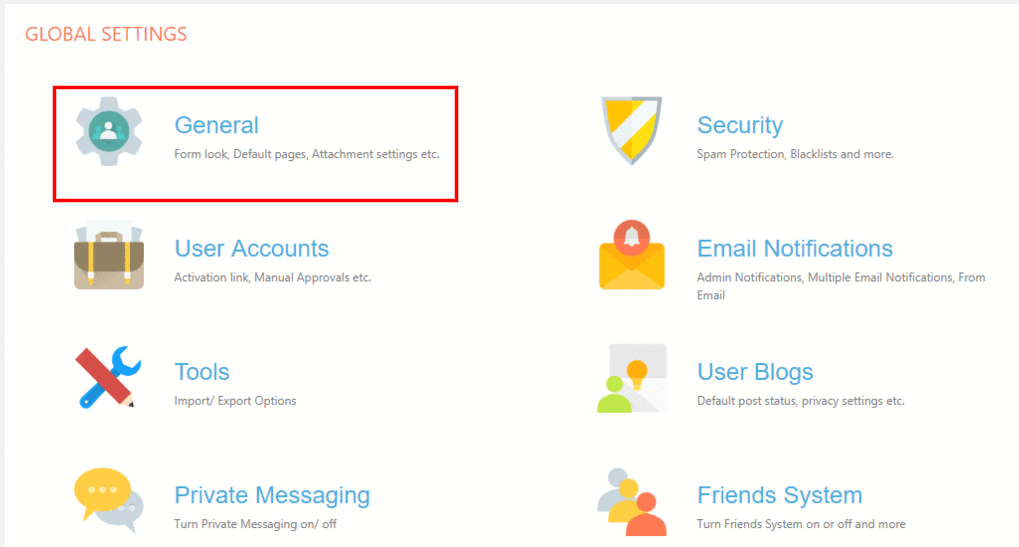
Wylądujesz na stronie, która pozwoli Ci wybrać wygląd profilu frontendowego, przypisać strony itp.
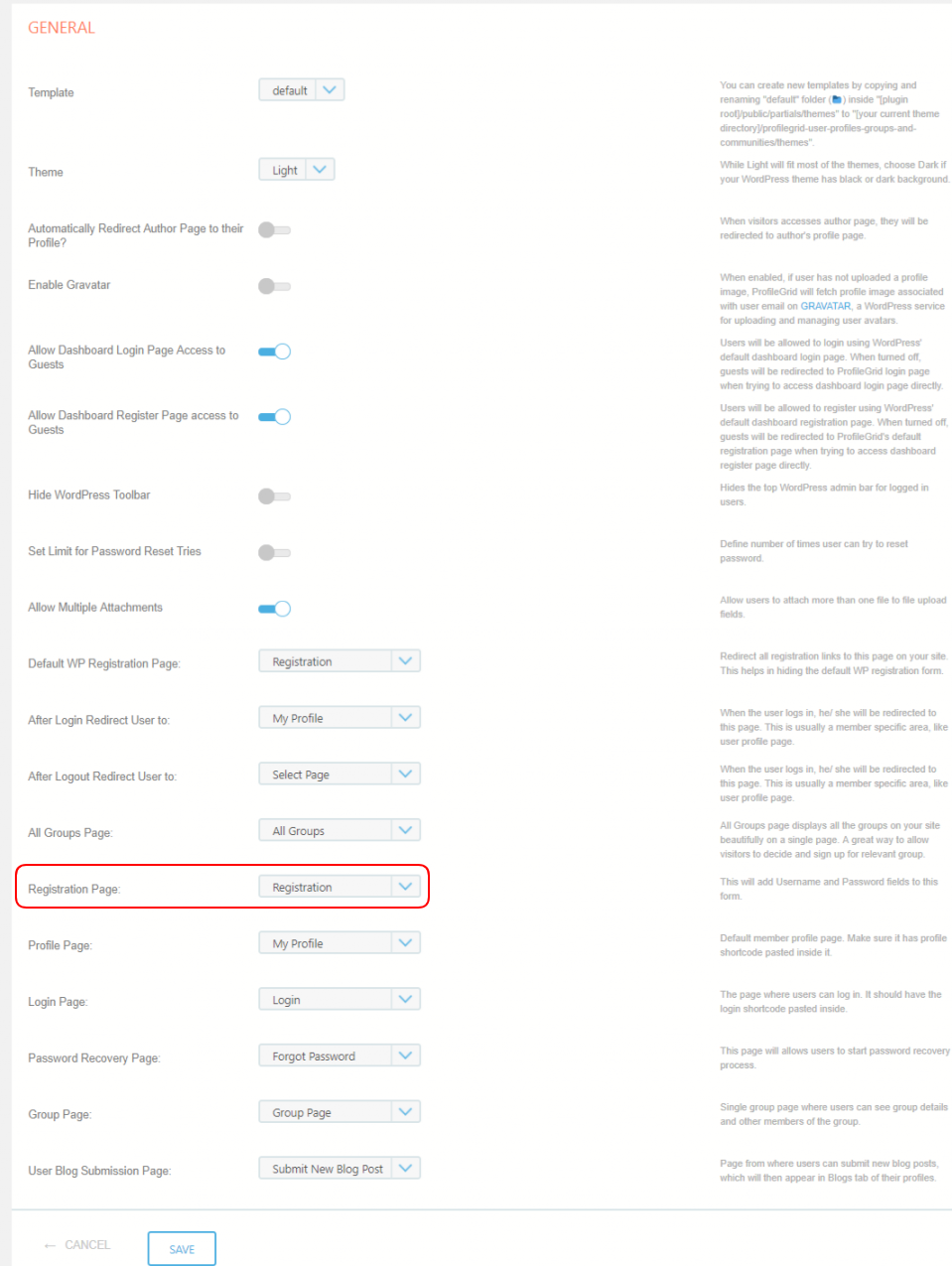
Jak widać na powyższym obrazku, wybrałem stronę „Rejestracja”, na której istnieje możliwość przypisania tej konkretnej strony. Podobnie na tej samej stronie można zdecydować, na którą stronę ma wejść po zarejestrowaniu użytkowników lub gdzie użytkownicy powinni trafić po zalogowaniu.
Wybrałem „Strona profilu” po zalogowaniu się użytkowników. Wszystkie te strony są tworzone w ten sam sposób, w jaki stworzyliśmy stronę rejestracji. Na przykład wklej krótki kod [PM_Login] na domyślnej stronie utworzonej przez ProfileGrid, opublikuj je, a następnie przypisz.
Strona profilu użytkownika frontendu
Pokażmy teraz, jak wygląda strona profilu użytkownika ProfileGrid z poziomu interfejsu.
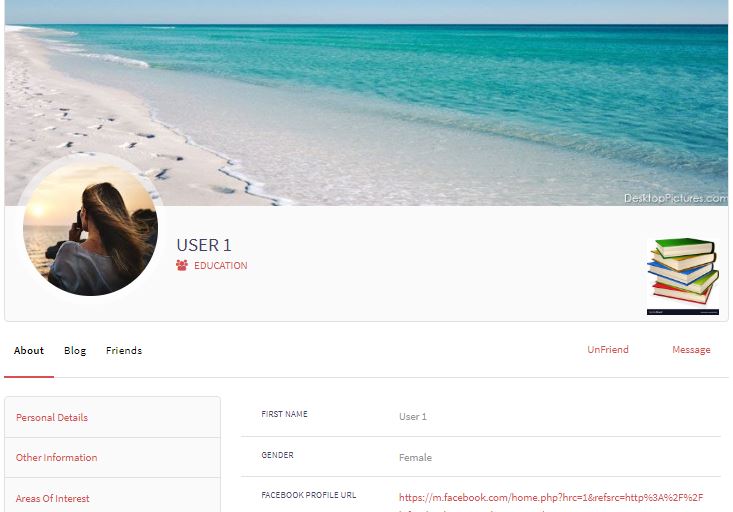
Ustawienia ogólne
Teraz oszczędzę kilka słów o ustawieniach globalnych. Jest to jedna z najważniejszych funkcji tej wtyczki członkostwa WordPress. Menu Ustawienia globalne znajdujące się na liście menu ProfileGrid pomaga użytkownikom zarządzać wszystkimi grupami z jednej strony.
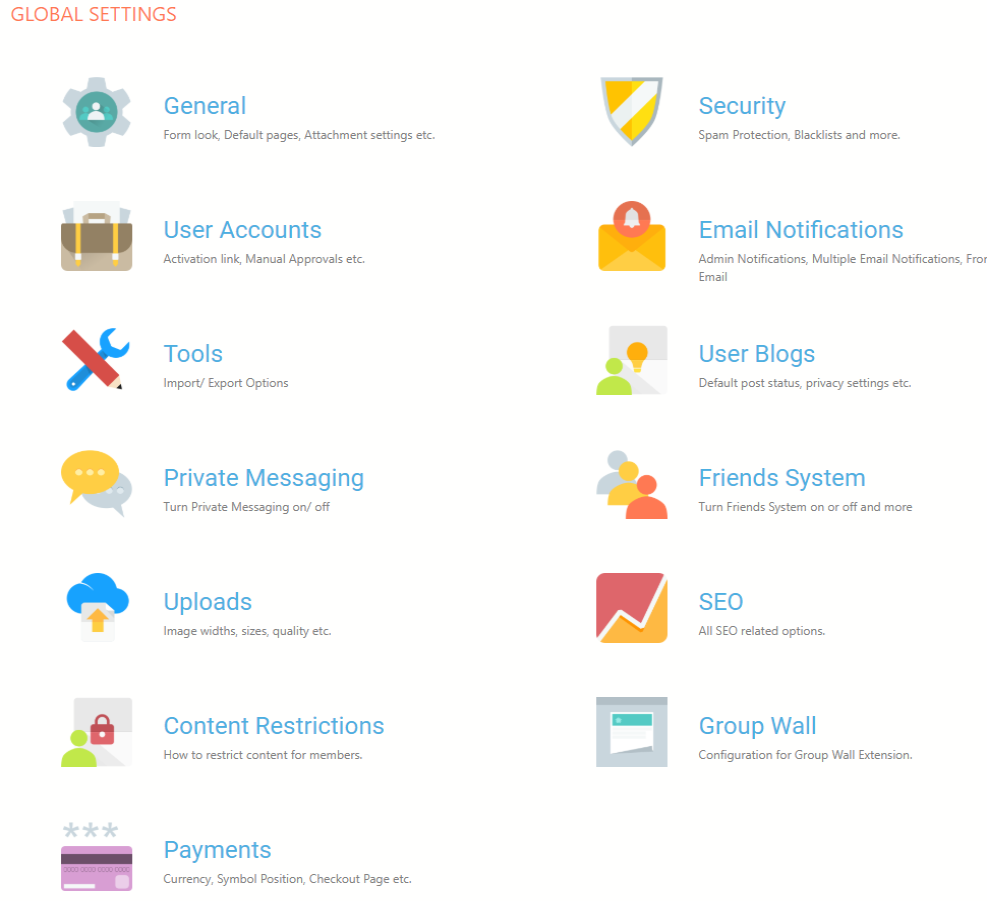
Mówiliśmy już o menu Ogólne tutaj. Pomaga to użytkownikom przypisywać strony, określać wygląd frontendu itp.
Menu Bezpieczeństwo umożliwia użytkownikom podjęcie środków bezpieczeństwa, takich jak dodawanie reCAPTCHA, blokowanie adresów e-mail i adresów IP. Do tego dochodzi możliwość wpisania na czarną listę słów, ustawienia funkcji automatycznego wylogowania po braku aktywności użytkownika itp.
Potem przychodzi Konto Użytkownika . Pomaga administratorowi podejmować działania na kontach użytkowników. Na przykład włączenie automatycznego zatwierdzania po rejestracji, komunikaty ostrzegawcze o usuwaniu konta, wygląd konta użytkownika itp.
Dalej jest powiadomienie e-mail. Administrator może stąd wysyłać automatyczne powiadomienia e-mail do wszystkich użytkowników. Istnieją tutaj konfigurowalne szablony wiadomości e-mail do różnych celów.
Menu Narzędzia pomaga administratorowi eksportować lub importować metadane użytkownika do/z innego miejsca docelowego.
Menu Blogi użytkowników umożliwia administratorowi włączenie i zarządzanie systemem blogowania dla użytkowników witryny.
Prywatne wiadomości po włączeniu z tego miejsca umożliwiają użytkownikom frontendu wysyłanie do siebie wiadomości prywatnie ze swoich profili.
Friend System po włączeniu przez administratora pozwala użytkownikom frontendu wysyłać do siebie zaproszenia do znajomych.
Menu Przesyłane pozwala administratorowi zarządzać wszystkimi przesłanymi plikami wykonanymi przez jego użytkowników z poziomu frontendu.
SEO pomaga administratorowi skonfigurować SEO dla witryny. Na przykład, mogą tutaj ustawić tytuł i opis strony profilu użytkownika.
Ograniczenie treści pomaga administratorowi skonfigurować ustawienia prywatności zawartości witryny.
Włączona tutaj funkcja Group Wall wyświetla funkcję Group Wall na interfejsie użytkownika. Mogą włączyć ustawienia, takie jak przesyłanie obrazów, edytor TinyMCE itp. Z tego miejsca.
Na koniec pojawia się menu Płatności .
Administrator może stąd włączyć procesor PayPal. To pozwoli im zbudować płatną witrynę członkowską za pomocą PayPal.
Integracja wtyczek innych firm
Ta wtyczka członkostwa WordPress daje możliwość zintegrowania wtyczek stron trzecich w celu ulepszenia profili użytkowników. Co więcej, pozwoli użytkownikom subskrybować listę MailChimp. Do tego dochodzą rozszerzenia do systemów WooCommerce, bbPress i Stripe Payment umożliwiające integrację jednym kliknięciem. Oprócz tego użytkownicy mogą łatwo zintegrować inne wtyczki, takie jak Easy Media, Business Directory itp., aby poprawić profile użytkowników.
Zarządzanie metadanymi użytkownika
ProfileGrid umożliwia również wyświetlanie listy użytkowników WordPress i ich metadanych w interfejsie witryny. Pozwoli Ci to wygodnie zarządzać i wyświetlać swoich użytkowników.
Teraz zapoznaj się z naszym kompletnym przewodnikiem, aby utworzyć witrynę członkowską za pomocą WordPress, aby zarabiać na własnej bazie użytkowników.
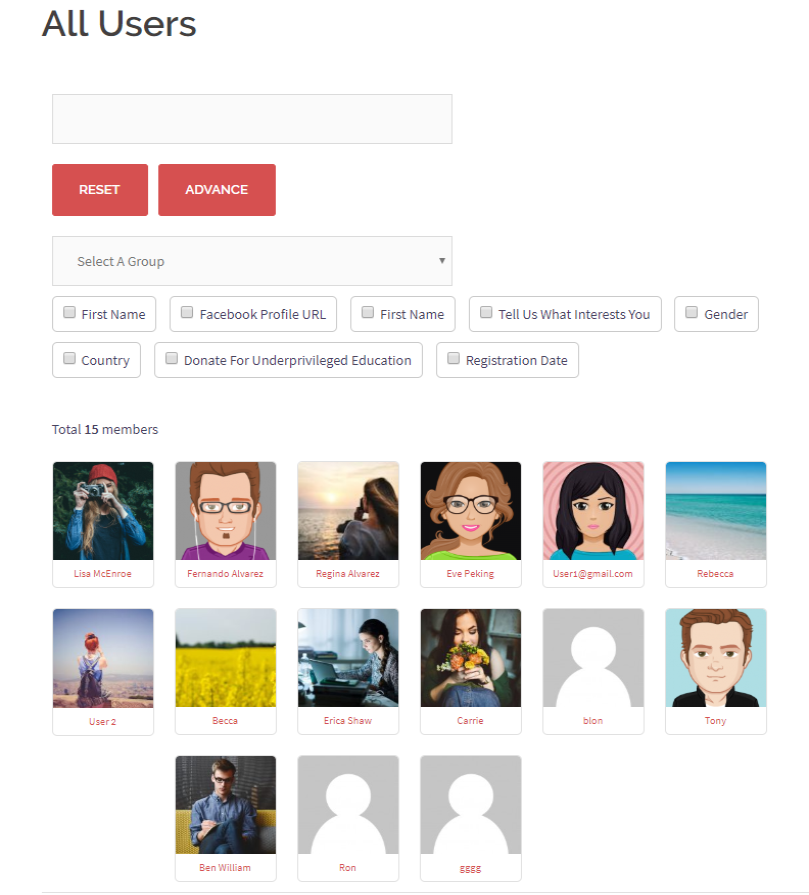
Wykorzystanie w przemyśle
Nie trzeba dodawać, że dynamiczne profile użytkowników ProfileGrid mają wszechstronne zastosowanie w branży. Ze szkół, biur i innych organizacji ludzie mogą korzystać z tej wtyczki, aby zwerbować swoich uczniów i pracowników do stworzenia katalogu biznesowego.
Poszczególni właściciele witryn mogą założyć własny sklep internetowy za pomocą ProfileGrid i udostępniać zarejestrowane profile użytkowników swoim klientom. Tutaj klienci wchodzą w interakcję ze sobą, a właściciel może udostępniać bieżące aktualizacje ofert i rabatów bezpośrednio tym użytkownikom.
Istnieją nawet możliwości tworzenia witryny z czystym członkostwem, w której właściciel witryny daje przywilej sprzedawania produktów, zamieszczania postów na blogach itp. zarejestrowanym właścicielom profili.
Jedna wtyczka — pełna witryna członkowska WordPress
Wtyczka ProfileGrid to nie tylko wszechstronna wtyczka, która dba o całą witrynę członkowską. Jest również bardzo lekki i łatwy w użyciu, nawet dla amatorów. Po zainstalowaniu tej wtyczki prawie nie ma potrzeby kodowania ani projektowania. Dlatego jest uważana za najlepszą wtyczkę członkowską, jaką kiedykolwiek oferował WordPress.
Więc nie czekaj dłużej, załóż własną witrynę członkowską WordPress z ProfileGrid i otwórz nowe horyzonty dla swojej firmy.
